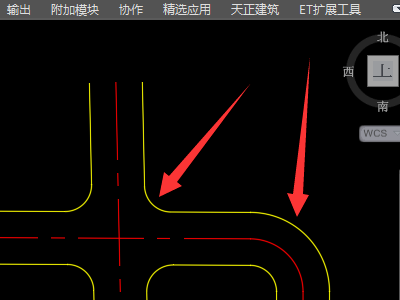3D模型
- 3D模型
- SU模型
- 材质
- 贴图
- CAD图纸
- 灵感图
- 全球案例
- 效果图
- 方案文本
- PS免抠
3D模型
SU模型
材质
贴图
CAD图纸
灵感图
全球案例
效果图
方案文本
PS免抠
猜你想搜
最近搜索
热门搜索
1、首先我们需要加载缓和铁路线的插件。
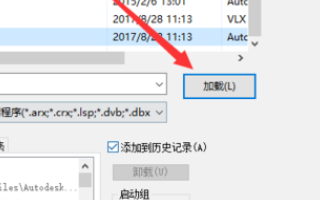
2、打开CAD,有如图所示的两条直线,需通过铁路线及缓和曲线连接。
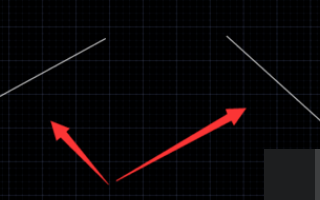
3、输入缓和铁路线命令“hh”,回车。
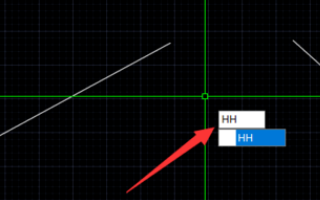
4、输入铁路线的半径,回车。

5、输入缓和曲线长度,回车,然后稍等片刻,待其自动生成铁路线。

6、铁路线生成完成后,指定曲线要素标注文字的位置,指定标注字体大小。
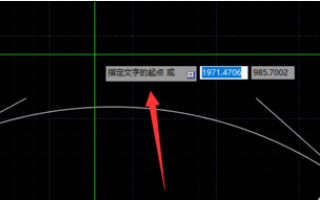
1、首先打开CAD软件,然后在扩展插件菜单栏点击场地布置,点击道路绘制。
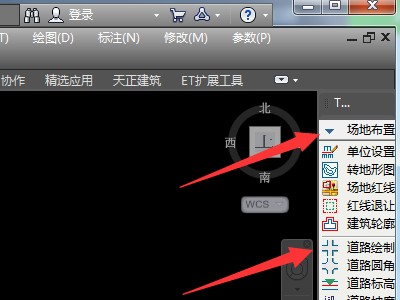
2、也可以使用快捷命令dlhz,快捷命令就是文字的首字母。
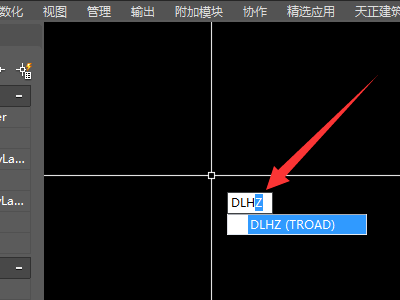
3、默认使用比例为1:100,设置左宽、右宽和倒角半径均为1000。
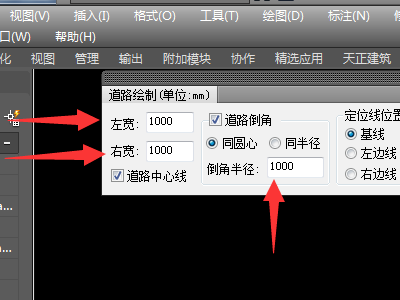
4、指定道路起点和道路的下一点即可完成绘制,道路的下一点可持续增加,结束绘制按下空格。
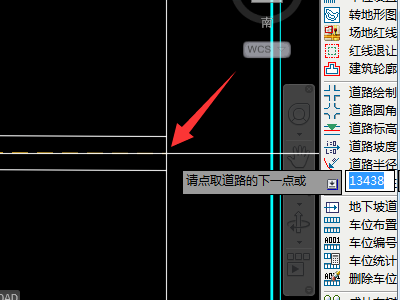
5、道路的弯处和道路的交点可实现自动倒角且非常美观,相对于普通画法可极大提高绘图效率,就完成了。